VNC 服务是一个自由开源软件,采用RFB通信协议。RFB (“remote 帧缓存 “) 是一个远程图形用户的简单协议,因为它工作在帧缓存级别上,所以它可以应用于所有的窗口系统,例如:X 11,Windows 和 Mac 系统。
它可以让用户可以远程访问服务器的桌面环境。分为服务端和客户端 VNC viewer。
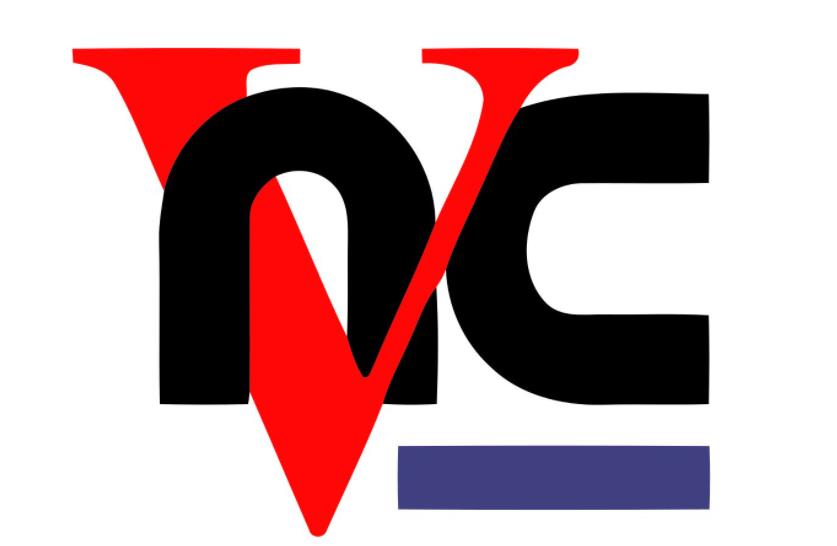
第一步:查看是否安装vnc服务
 若是像这种什么都看不到说明没有安装。
若是像这种什么都看不到说明没有安装。
第二步:安装vnc服务

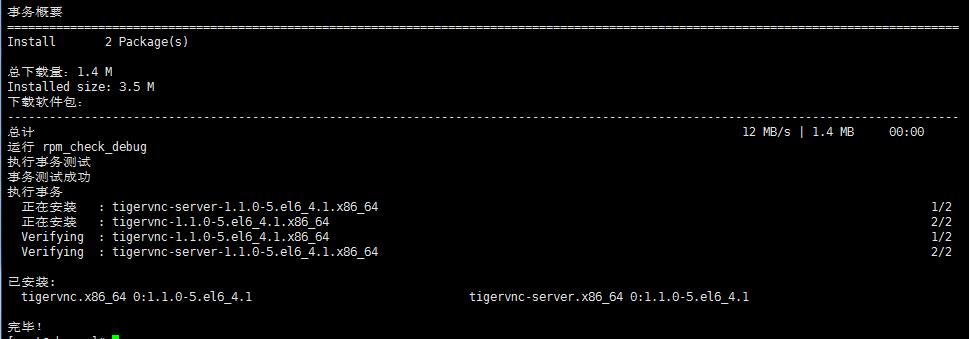
第三步:再次查看
 可以看做刚刚装的服务,说明已经安装完成。
可以看做刚刚装的服务,说明已经安装完成。
第四步:设置远程密码端口
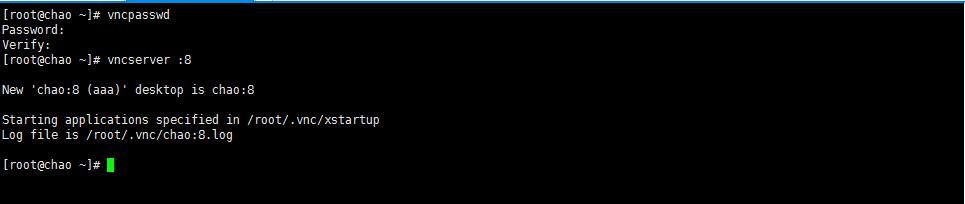 “:8”代表启用5908端口 “:1″代表5901 依次类推
“:8”代表启用5908端口 “:1″代表5901 依次类推
第五步:使用远程客户端远程linux服务器
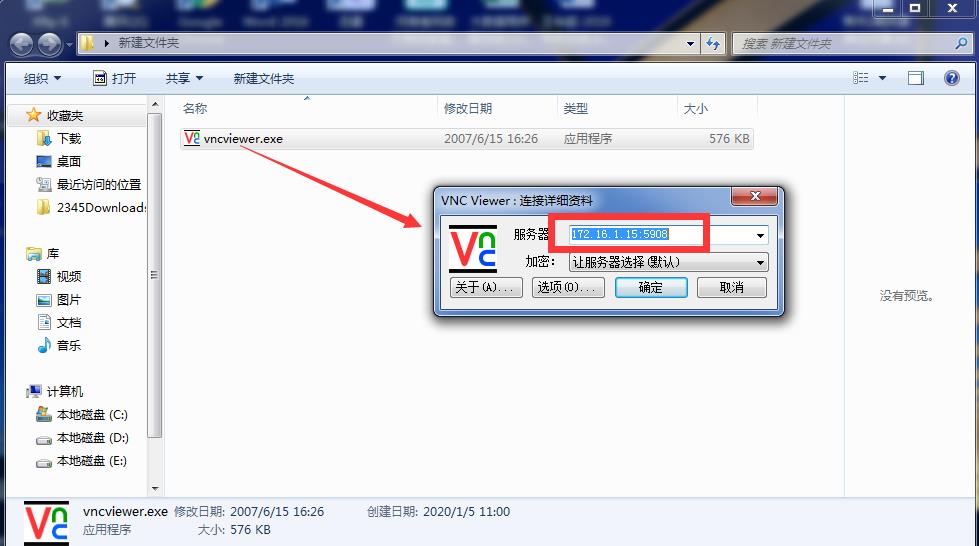
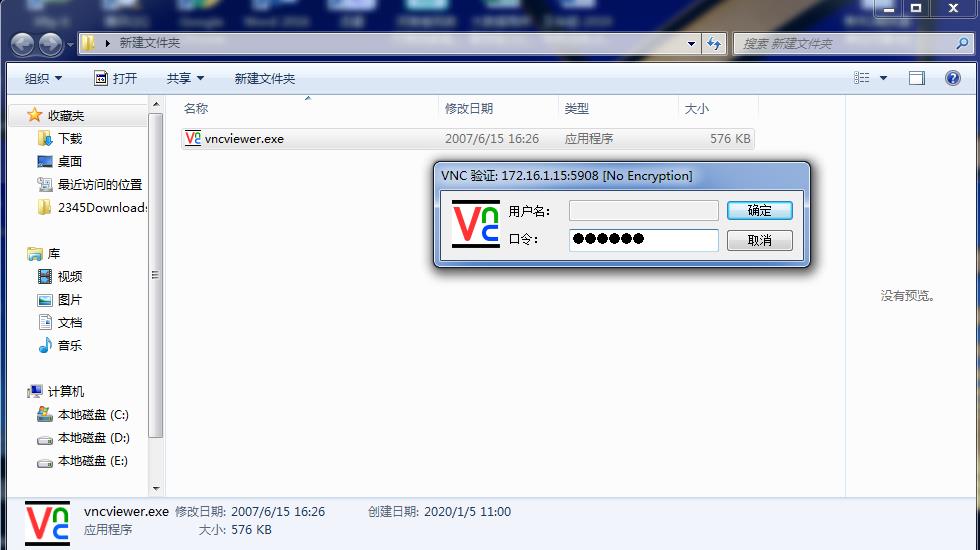
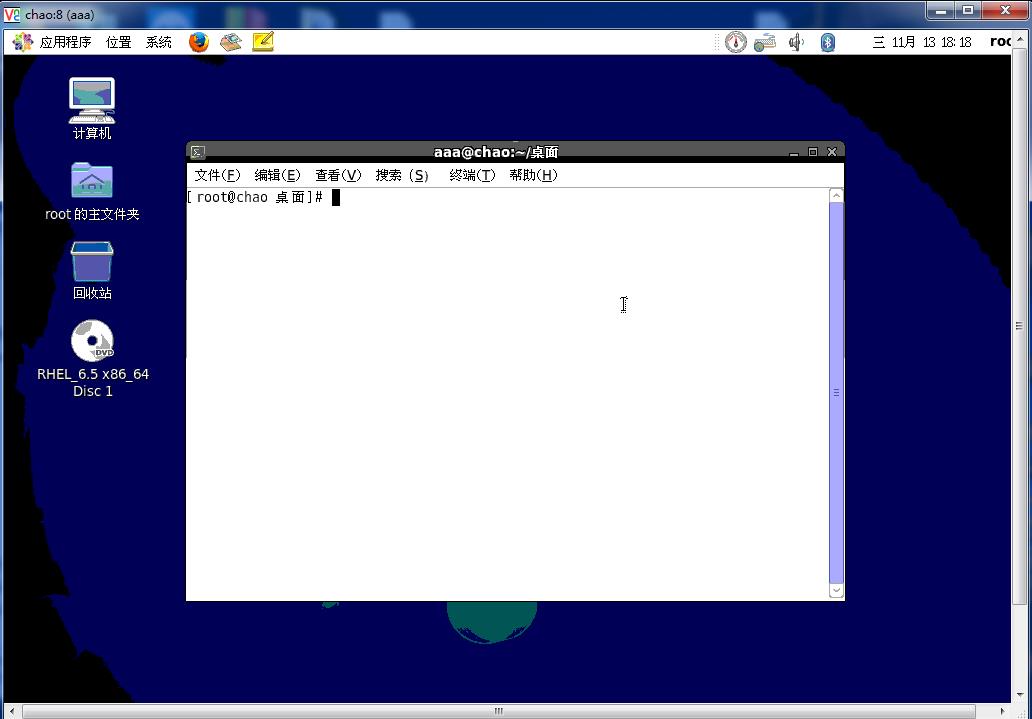 这样就可以远程使用linux系统桌面了有这个服务只需要让网络管理员将5908端口映射到外网就ok了。
这样就可以远程使用linux系统桌面了有这个服务只需要让网络管理员将5908端口映射到外网就ok了。
本文来源:www.lxlinux.net/8104.html,若引用不当,请联系修改。




评论前必须登录!
注册